Как загрузить музыку на свой телефон с YouTube Music?
Обширная музыкальная библиотека YouTube Music и интеграция с огромным видеоконтентом YouTube предлагают пользователям непревзойденный опыт потоковой передачи музыки. Если вы подписались на YouTube Music Premium, вы можете скачать музыку для воспроизведения в автономном режиме. Поэтому, чтобы вы могли слушать музыку где угодно, вот как скачать музыку на телефон с ютуба. Если вы не знаете, как загрузить музыку на свой компьютер, мы также расскажем, как это сделать легко. Продолжайте!
Содержание Руководство Часть 1. Загрузите музыку с YouTube на свой телефон вручнуюЧасть 2. Автоматическая загрузка музыки с YouTube на ваш телефонЧасть 3. Бонус: Загрузите музыку с YouTube на свой телефон бесплатноЧасть 4. Часто задаваемые вопросы о загрузке песен YouTube MusicЧасть 5. Вывод
Часть 1. Загрузите музыку с YouTube на свой телефон вручную
Что нам нужно для загрузки музыки с YouTube? Первое — это активная подписка YouTube Music Premium, потому что только подписчики Premium могут получить возможность загружать песни и музыкальные клипы на мобильные устройства для прослушивания в автономном режиме. Во-вторых, вам нужно проверить, достаточно ли места на вашем мобильном устройстве для хранения загрузок. Наконец, вам нужно подключить ваше мобильное устройство к стабильному Wi-Fi или сотовым данным. В противном случае оно может не загрузить музыку. Как загрузить музыку на свой телефон с YouTube, если вы подписались на YouTube Music Premium? Выполните следующие действия:
Шаг 1. Загрузите и откройте последнюю версию приложения YouTube Music на своем Android, iPhone или iPad.
Шаг 2. Теперь вы можете найти песню или плейлист, которые хотите загрузить на телефон. Нажмите и удерживайте обложку. Нажмите кнопку «Загрузить» в появившемся меню.

Шаг 3. После этого перейдите на вкладку «Загрузки», чтобы проверить, загрузилась ли песня на ваш телефон.

Часть 2. Автоматическая загрузка музыки с YouTube на ваш телефон
Помимо самостоятельной загрузки музыки, YouTube Music также предлагает более удобную опцию для подписчиков Premium, которая называется Smart Downloads. Это специальная функция, которая автоматически загружает видео и музыку, которые вам, скорее всего, будут интересны, когда вы подключены к Wi-Fi, на основе истории ваших просмотров. Таким образом, вы сможете слушать музыку где угодно, независимо от того, есть ли у вас подключение к данным. Это также хороший способ освежить свой музыкальный вкус. В этой части мы покажем вам, как загружать музыку на свой телефон с YouTube с помощью Smart Downloads.
Шаг 1. Откройте приложение YouTube Music на Android, iPhone или iPad и войдите в свою учетную запись Premium.
Шаг 2. Нажмите на изображение своего профиля и нажмите «Загрузки».
Шаг 3. Включите переключатель рядом с «Smart downloads». После этого процесс загрузки начнется немедленно, как только ваше мобильное устройство подключится к Wi-Fi.
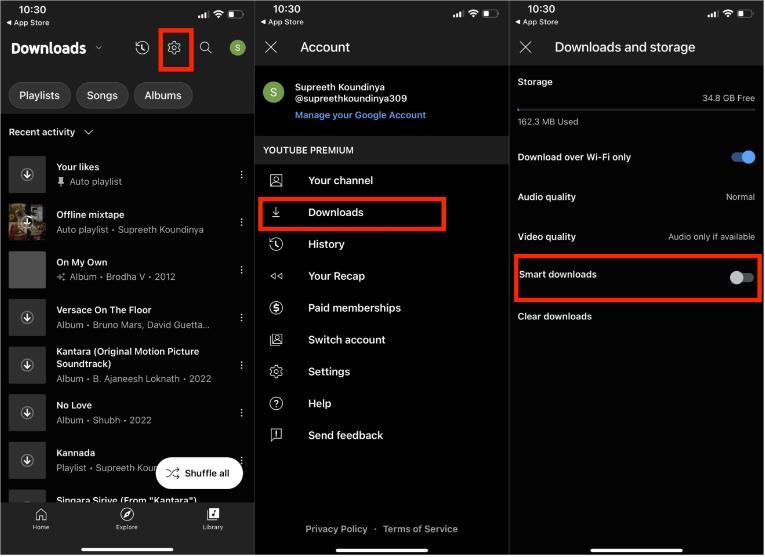
Лимит Smart Downloads по умолчанию установлен на 100 песен, но ограничен 500, так что вы можете настроить, сколько песен вы хотите загрузить в зависимости от объема памяти вашего устройства. Вы также можете выбрать параметры качества звука и видео, чтобы выбрать определенное разрешение загрузки.
Часть 3. Бонус: Загрузите музыку с YouTube на свой телефон бесплатно
Мы поделились тем, как скачать музыку с YouTube на свой телефон выше, как мы можем скачать музыку с YouTube бесплатно? YouTube Music не предлагает возможность скачать музыку для своих бесплатных подписчиков до сих пор. В этом случае профессиональный загрузчик YouTube Music, такой как AMusicSoft YouTube Музыкальный Конвертер могу помочь вам
Что такое AMusicSoft YouTube Music Converter? Он предназначен для загрузки песен, плейлистов или альбомов YouTube Music на компьютеры Windows или Mac со скоростью до 35X и конвертации их в распространенные аудиоформаты, такие как формат MP3, M4A, FLAC и WAV. После загрузки песни вы можете создать резервную копию своей музыкальной библиотеки на любом устройстве и воспроизводить ее с помощью любого медиаплеера. Таким образом, вам не нужно будет заходить в приложение, чтобы слушать YouTube Music офлайн. Независимо от того, являетесь ли вы пользователем YouTube Music Premium или Free, AMusicSoft поддержит сохранение 100% оригинального качества звука для всей вашей библиотеки YouTube Music.
Основные характеристики AMusicSoft YouTube Music Converter
- Гарантия наилучшего качества звука
- Сохранять теги ID3 и метаданные
- Гибкое архивирование выходных дорожек
- Удалить DRM из YouTube Music
- Оснащен веб-плеером YouTube Music
- Обеспечить пакетное преобразование в 35 раз быстрее
- YouTube Music Premium не требуется
- Конвертируйте музыку YouTube в MP3, M4A, FLAC и WAV
Как использовать музыкальный конвертер YouTube AMusicSoft
В следующем руководстве мы покажем вам подробные шаги по загрузке YouTube Music на ваш компьютер. Пожалуйста, убедитесь, что вы загрузили AMusicSoft на свой рабочий стол, прежде чем начать.
Бесплатная загрузка Бесплатная загрузка
Шаг 1. Откройте приложение после установки. Основной интерфейс загрузит вашу музыкальную библиотеку, где вы выберете песню, которую хотите загрузить.

Шаг 2. Нажмите на раскрывающийся список «Формат вывода», чтобы выбрать желаемые аудиоформаты в качестве выходного формата, а также папку в соответствии с вашими требованиями.

Шаг 3. Нажмите кнопку «Конвертировать». AMusicSoft YouTube Music Converter поможет вам мгновенно загрузить музыку из вашей библиотеки, конвертируя ее в пакетном режиме с 35-кратной скоростью.

Подождите некоторое время, пока процесс загрузки музыки не будет завершен. Чтобы сохранить результаты, перейдите в раздел Finished и проверьте наличие треков, доступных для загрузки. Теперь вы можете воспроизводить песни на любом устройстве. Кроме того, весь цифровой контент на YouTube Music имеет идентификационные теги, которые его идентифицируют, и программа AMusicSoft сохранит эти идентификационные теги после конвертации. Вы легко узнаете выходной файл из сохраненной папки.
Часть 4. Часто задаваемые вопросы о загрузке песен YouTube Music
Шаги по загрузке музыки на телефон с YouTube и загрузке ее на компьютер просты. Но иногда вы все равно можете столкнуться с некоторыми проблемами. Ниже приведены часто задаваемые вопросы, которые должны быть вам полезны.
В1: Сколько песен можно загрузить с YouTube Music?
Нет ограничений на загрузку музыки, если вы загружаете ее самостоятельно. Если вы используете Smart Downloads, приложение YouTube Music автоматически загрузит до 500 песен. Количество загрузок музыки в основном зависит от объема памяти вашего устройства и качества звука песни. Если вы не можете загрузить больше песен, если у вас недостаточно места для них. Более того, песни более высокого качества требуют больше места для хранения, что может уменьшить общее количество треков, которые могут быть загружены.
В2: Как долго YouTube Music доступен офлайн?
Ваша загруженная музыка, как правило, будет доступна офлайн до тех пор, пока вы подписаны на сервис. Чтобы сохранить свои загрузки, вам нужно будет подключаться к Интернету по крайней мере раз в 30 дней, чтобы подтвердить, что вы все еще подписаны на сервис. Если вы отмените подписку YouTube Music Premium, вы потеряете доступ к загруженной музыке. Можно хранить музыку офлайн вечно, пока используется AMusicSoft YouTube Music Converter.
В3: Почему я не могу загрузить музыку на YouTube Music?
Проблемы с загрузкой на YouTube Music могут быть связаны с несколькими факторами, включая проблемы с сетевым подключением, подписками или нехваткой места на вашем устройстве. К счастью, большинство других проблем легко решаются. Вот несколько решений:
- Освободите место на вашем устройстве
- Проверьте подключение к сети
- Обновите систему устройства и приложение YouTube Music.
- Обратитесь за помощью в службу поддержки YouTube.
Часть 5. Вывод
Вот как скачать музыку с YouTube на свой телефон. Подписчики YouTube Music Premium получают несколько преимуществ, которых нет у бесплатных пользователей, например, офлайн-воспроизведение и Smart Downloads. Следуя нашему руководству, вы сможете наслаждаться любимыми песнями и видео YouTube Music без сети. С другой стороны, если вы ищете способ бесплатно скачать песни YouTube Music на свой телефон, AMusicSoft YouTube Музыкальный Конвертер хороший выбор для всех пользователей. Если вы нашли эту статью полезной, дайте нам знать в комментариях!
Люди Читайте также
- Как бесплатно скачать музыку с YouTube на компьютер (2 способа)
- Как скачать музыку с YouTube с премиум-подпиской/без нее?
- Почему YouTube Music постоянно останавливается? 8 быстрых решений!
- Как скачать музыку с YouTube с премиум-подпиской/без нее?
- 8 лучших бесплатных загрузчиков музыки с YouTube, которые вы можете попробовать
- Разница между YouTube Premium и YouTube Music Premium
Роберт Фабри — ярый блоггер и энтузиаст, увлеченный технологиями, и, возможно, он сможет заразить вас, поделившись некоторыми советами. Он также страстно увлечен музыкой и писал для AMusicSoft на эти темы.